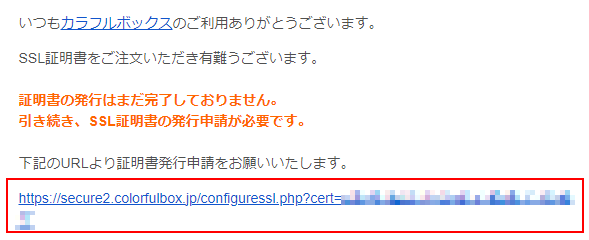カラフルボックスで購入したSSL証明書の発行申請方法をご案内します。
発行申請にはCSR(申請時に新規作成可能)とドメインメール承認用にメールを受信できる必要があります。ドメイン承認を行えるメールアドレスを事前に準備して下さい。ドメインのWHOIS情報を公開代行している場合、WHOIS情報のメールアドレスでの認証が行なえません。ドメイン名でのメールアドレスにて認証を行ってください。ドメインメール承認につきましてはこちら
1.[カラフルボックス] SSL証明書のご注文ありがとうございます のメール内URLをクリックして、発行申請ページを表示します。
または、上部メニュー「購入済みSSL」> 発行申請をしたいSSL証明書をクリック > 「今すぐ設定する」
でも申請ページを表示することが出来ます。
2.ページが表示されましたら、申請しようとしている証明書の種類に間違いがないかご確認下さい。

3.CSR情報を入力します。
作成済みのCSR使用するか、CSR情報を入力して作成することができます。
新しくCSRを作成する場合
「新しくCSRを作成する」にチェックを入れ、下記のように入力します。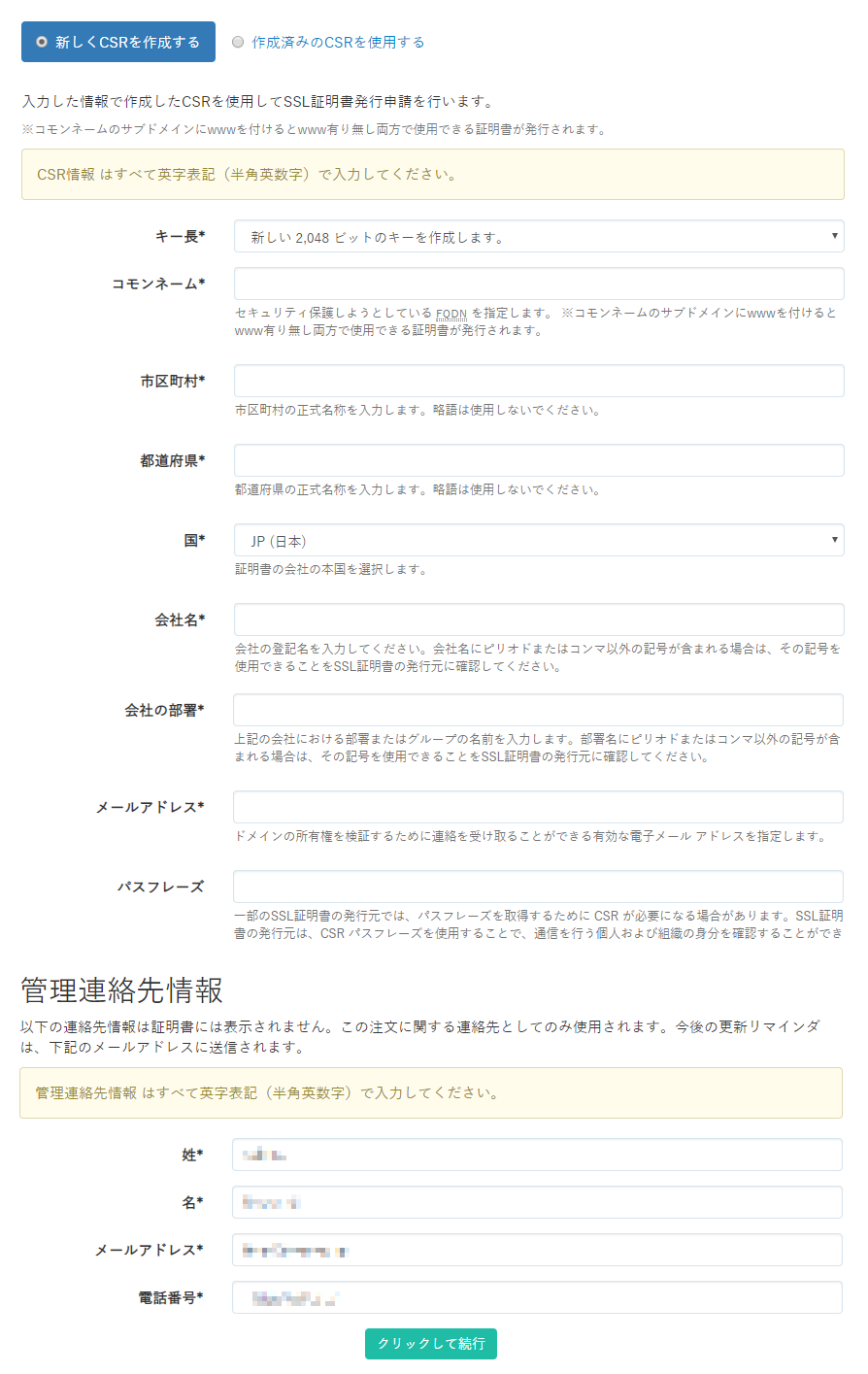
CSR情報はすべて英字表記(半角英数字)で入力してください。
記入事項
| 項目 | 例 |
|---|---|
| キー長 | 「新しい2,048ビットのキーを作成します。」を選択。 |
| コモンネーム |
コモンネームに入力したFQDNのドメイン名にてSSL証明書が発行されます。
【重要!】 |
| 市区町村 | Osaka-shi Nishi-ku |
| 都道府県 | Osaka |
| 国 | JP(日本) |
| 会社名 | ColorfulLab, Inc.(個人の場合は「Personal」) |
| 会社の部署 | Engineering Department(個人の場合は「None」) |
| メールアドレス | メールアドレスを入力します。 |
| パスフレーズ | パスフレーズを入力します。省略可能です。 |
| 企業情報 |
企業認証SSLのみ入力項目が表示されます。記入した会社名、住所、電話番号が実在するかの確認を行います。電話での実在確認もしくは記入した情報の実在確認を行います。 |
| 管理連絡先情報 | 管理連絡先情報はすべて英字表記(半角英数字)で入力してください。 今後の更新リマインダは、「メールアドレス」に入力したメールアドレスに送信されます。 |
表が見切れている場合、横スクロールできます
入力が完了しましたら「クリックして続行」をクリックします。
作成済みのCSRを使用する場合
「作成済みのCSRを使用する」にチェックを入れ、下記のように入力します。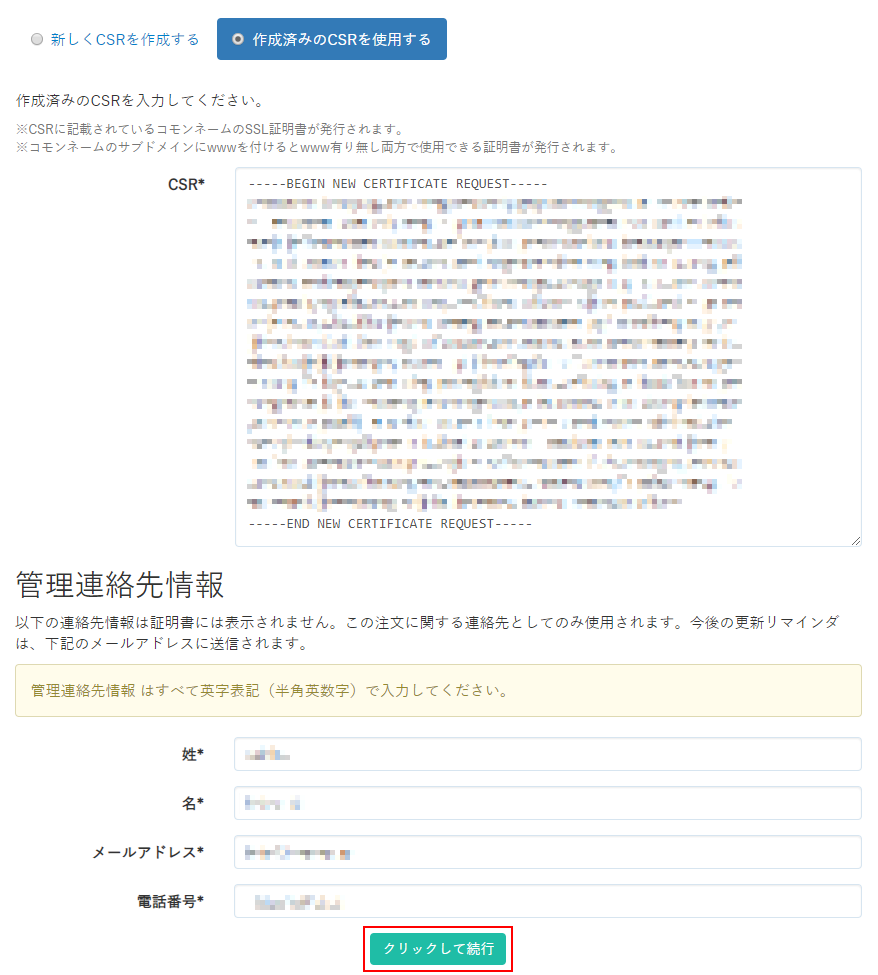
記入事項
| 項目 | 例 |
|---|---|
| CSR |
SSLを使用するサーバーで作成したCSRをテキストエリアへ入力します。 |
| 企業情報 |
企業認証SSLのみ入力項目が表示されます。記入した会社名、住所、電話番号が実在するかの確認を行います。電話での実在確認もしくは記入した情報の実在確認を行います。 詳細につきましては、下記URLをご参照下さい。https://jp.globalsign.com/service/ssl/order/renew/bizssl.html |
表が見切れている場合、横スクロールできます
入力が完了しましたら「クリックして続行」をクリックします。
4.画面左メニュー内に「コモンネーム」が表示されますので、必ずご確認下さい。
実際にSSL証明書で証明されるドメイン名は、画面左メニュー内の「コモンネーム」のドメインになります。
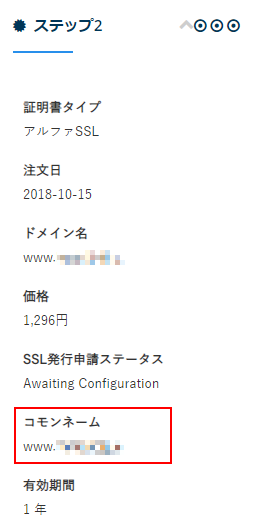
- ドメイン名SSL購入時に入力したドメイン名
- コモンネームCSRで設定したFQDNのドメイン名
5.「コモンネーム」を確認いただきましたら、証明書承認メールの送信先メールアドレスを選択し「クリックして続行」をクリックします。

ドメインの所有権確認のため、コモンネームに設定したドメインのメールアドレス、もしくはWhoisに登録されているメールアドレスを選択して、承認メールを送信します。
受信可能なメールアドレスを選択してください。アルファSSL証明書でのデュアルアクセス(www有り無し両方有効な証明書)を有効にするには、
「証明書承認メールの送信先メールアドレス」に「www.」が付いていないメールアドレスを選択する必要があります。ドメインのWHOIS情報を公開代行している場合、WHOIS情報のメールアドレスでの認証が行なえません。ドメイン名でのメールアドレスにて認証を行ってください。ご自身で受信が出来ないメールアドレスの場合、承認手続きが出来ませんのでご注意下さい。
参考:アルファSSLのデュアルアクセス適用ルール変更のお知らせ
参考マニュアル
- ドメインのMXレコードを設定するDNSの管理方法はこちら
- Webメールまたはメールソフトを設定するWebメールのご利用方法はこちらメールソフトの設定方法はこちら
6.以上で申請は完了となります。
選択したメールアドレスに承認用メールが送信されますので、申請内容をご確認いただき、認証用URLをクリックして承認手続きを行って下さい。
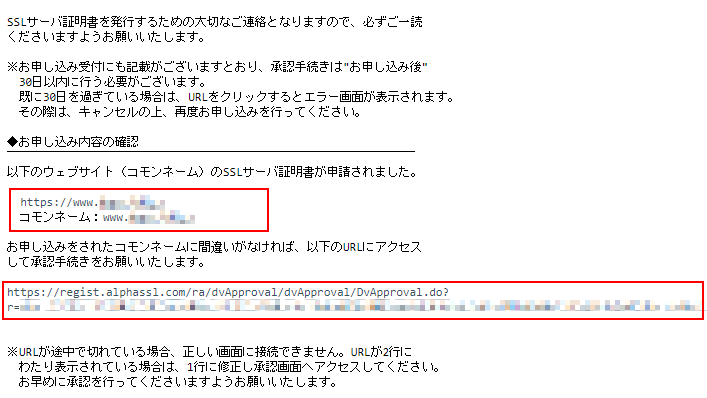
企業認証SSLの場合、上のドメイン認証に加えて電話での実在確認が行われます。
7.承認を行ってから 1 営業日程度でSSL証明書が発行されます。
発行が完了すると、弊社より
[カラフルボックス]SSL証明書の発行が完了しました
という件名のメールが送信されますので、ご確認下さい。
申請状況およびSSL証明書につきましては、
上部メニュー「購入済みSSL」 > 確認したいSSL証明書をクリックでご確認いただけます。
SSL証明書を弊社サーバーでご利用いただく場合は、下記リンクをご参照下さい。SSL証明書の設定方法